萬盛學電腦網 >> 圖文處理 >> 平面設計理論 >> Freehand“威力復制”繪制螺旋圖案
Freehand“威力復制”繪制螺旋圖案
最終效果圖如下:
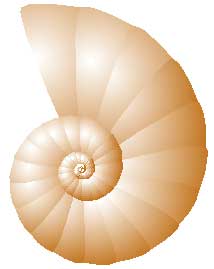
步驟一:首先新建文件,在頁面上拉出三條參考線,如圖所示;在頁面上的任何位置都行。
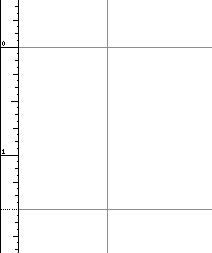
步驟二:現在繪制一條直線,以參考線的底部交叉點為出發點向上方拉出,如左圖所示。保持直線的選擇狀態,首先雙擊工具箱的旋轉按鈕,打開對話框,再 點選旋轉工具,在按住快捷鍵 A lt 的同時單擊參考線底部的交叉點,在 transform 面板中輸入旋轉值為20度,點 ok 。結果應如右圖所示。保持直線的選擇狀態,在 layer 面板單擊 guides 層,將直線轉為參考線。
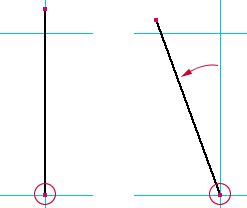
步驟三:現在利用這些參考線,打開對齊節點和對齊對象的設置,繪制一個三角形,其三個角點分別對齊參考線的三個交叉點。將三角形的左上方角點轉換為平滑點並拖出控制手柄,最後形狀如圖所示。
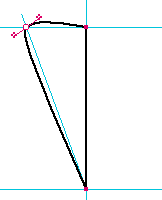
步驟四:復制這個對象,用與 step2 相同的方法將其旋轉,但旋轉值改為 -20 度。
注意:你將對象復制之後應立即將其進行變換操作,只有這樣freehand才能記住你的操作 並將它應用到下一步的復制中去。
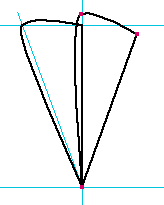
步驟五:保持復制對象的選擇狀態,點選縮放工具,用鼠標點住對象底部角點並拖動來縮小對象,使復制對象的頂部節點和原始對象的右上方節點相重合。如圖所示。
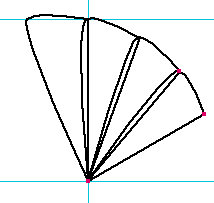
步驟六:現在開始用 E dit-> D uplicating 命令來復制對象,也可用鍵盤快捷鍵。重復執行復制操作,復制品會旋轉並縮小,以此循環下去。
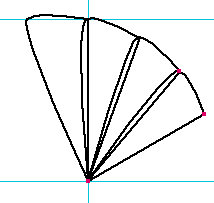
步驟七:重復執行復制操作直到形成你想要的形狀,如圖所示,最後將所有的對象組群並將參考線隱蔽。
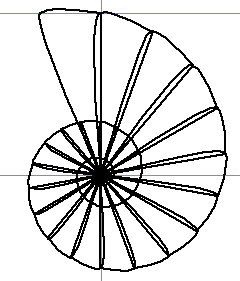
步驟八:保持組群的選擇狀態,將所有對象的輪廓線去除,給組群填以漸變色,顏色可自由定制, 這樣一個漂亮的海螺就完成了。
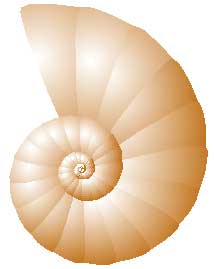
你可以用同樣的辦法畫出其他的螺旋圖案。

- 上一頁:用Freehand創建發光字特效
- 下一頁:平面設計師必備的10個技能
平面設計理論排行
軟件知識推薦
相關文章
copyright © 萬盛學電腦網 all rights reserved



